Windows这几代都对搜索功能作了改进,在Win11当中,系统搜索已经进化到可以搜出全局文件、系统功能以及应用程序等等。
Win11的搜索固然强大,但有时候又强大得不合时宜,例如输入关键词时输到一半,先弹出来的要是某些不可描述的学习资源,旁人看了那可就尴尬了。要如何屏蔽某些文件目录在Win11搜索结果中出现?这就来给大家介绍一下方法。
通过Windows设置屏蔽Windows搜索
首先,我们打开Windows设置,找到“隐私和安全性”的选项卡。在其中,可以看到“搜索Windows”的选项。

接着,进入到“搜索Windows”,往下滑动菜单,就可以看到“从增强搜索排除文件夹”的选项。
这时候,我们就可以控制Win11搜索不出现什么结果了。只需要点击“添加要排除的文件夹”按钮,就可以将不想出现在搜索结果的目录或者文件添加进去。下次搜索的时候,再也不怕突然冒出尴尬内容了。
通过索引目录屏蔽Windows搜索
这是另外一个稍微麻烦一点的方法,也在这里介绍给大家吧。
首先,我们直接通过开始菜单搜索“索引”,进入到控制面板的索引选项。
在索引选项的窗口中,点击左下角的“修改”按钮。
在弹出的窗口当中,即可管理系统搜索建立起的索引。如果你不想某个目录出现在搜索结果中,那么取消掉索引的勾选即可。
之后,回到索引选项的窗口当中,点击界面下方的“高级”。在弹出的高级选项窗口中,点击“重建”,那么系统搜索的索引就会重新建立,到这里新的设定就生效了。
总结
总的来说,Win11的搜索结果管理还是比较方便的,既可以通过新的设置面板来实现,也可以利用旧的控制面板功能。如果你有什么东西不想出现在Win11的系统搜索中,不妨试试本文的方法吧!
-
如何屏蔽某些文件目录在Win11搜索中出现?
在Win11当中,系统搜索已经进化到可以搜出全局文件、系统功能以及应...
-
微软为Windows11推送三月更新:任务栏加入数个实用功能
此次更新包含了上月可选更新中的所有修复与改进。
-
最高容量18TB!东芝发布新一代HDD硬盘
使用的是CMR而非SMR技术,5年质保,每年工作负载300TB。
-
中消协:教培机构频现跑路及退费风波成十大消费维权舆情热点
其中,教培机构频现跑路及退费风波成为2021年十大消费维权舆情热点之一。
-
励普教育提醒:2022年度全国会计专业技术中级资格考试大纲发布!
此外,对于一些零基础考生,视频课程可以更好地加深记忆,并提高学...
-
今年高校毕业生超过1000万人 更多年轻人偏好“铁饭碗”
而在求职过程中,部分毕业生还遇到了性别歧视、三方签署等种种问题。
-
励普教育:新版《建造师管理规定》将出台?一文进行深入解读!
如果上述变化成真,那么大家在备考时要调整策略,采用更科学的复习...
-
【教学案例分享】《三峡》:大数据收集与评价系统
教师根据问卷产生的条形图以及讨论弹幕结果所呈现的词云,了解每个...
-
教学案例:用唐僧收徒的故事,让学生会描述点与直线位置关系
整个课堂趣味横生,学生学习积极性高,在欢快轻松的氛围中收获知识...
-
《两极地区》用交互式地图培养学生思维力和想象力
本案例在智慧课堂的辅助下,有效推进了智慧的教与学,实现了个性化...
-
西安:15所优质高中与中职学校组建“名校+” 年底前全覆盖
通过集团化办学、委托管理、一长多校、合作学校、校企融合5种组建模...
-
甘肃省范围内开展教育收费专项检查 可追溯到上一年度
按照时间表、路线图压茬推进,抓实落实,确保专项检查工作取得实效。
-
厉害了!8名视障儿童用2400块魔方拼出冰墩墩、雪容融
“我们学校的8个孩子用2400块特制魔方,耗时5小时拼出了冰墩墩和雪...
-
轨道上的“1+8”,郑州都市圈如何打造?专家解读来了
记者对郑州都市圈轨道交通发展现状进行了梳理,并邀请有关专家进行...
-
剪刀飞舞 郑州:西大街街道开展学雷锋爱心义剪活动
他们一边称赞理发师的手艺,一边对社区为他们提供的细心服务表示赞扬。
-
郑州:管城分局开展“让文明之光照亮新征程”系列活动
次系列活动结合实际,点面结合,有序开展,教育引导群众养成文明习...
-
正榜样,正少年,正奋斗!8名保送生走进郑州高新区外国语小学
这8名保送生被保送的大学有清华大学、北京大学、上海交通大学、南开...
-
【社区动态】郑州高新区西湖春天社区开设老年大学声乐课堂
李老师带领大家从基础的气息运用和发声方法开始练习。活动室里,歌...
-
今天你家垃圾分类了吗?郑州梧桐办事处箱房覆盖率提至89%
其中7个小区已实现垃圾箱房全覆盖,正式开启垃圾分类入箱房的新模式。
-
郑州男子跳下3米高平台救助坠楼老人 获1万元奖励!
急着救人,没有准备,也没有想那么多,听到大叔长呼一口气,我整个...
-
聆听女足励志故事 河南建业女足开展冬训活动
前中国女足队长、河南籍著名女足运动员范运杰回忆昔日在中国女足的...
-
省会多家医疗机构开展多学科义诊活动 呵护女性健康
为呵护女性的健康幸福,省会多家医疗机构分别举办多学科义诊活动。
-
萌趣版“速度与激情”滑步车超级联赛在许昌收官
演绎萌趣版“速度与激情”,尽享滑步车带来的无限欢乐。
-
时隔两年,中超恢复主客场赛制
此前,因为疫情,联赛已经连续两年采用了赛会制办赛的机制。
-
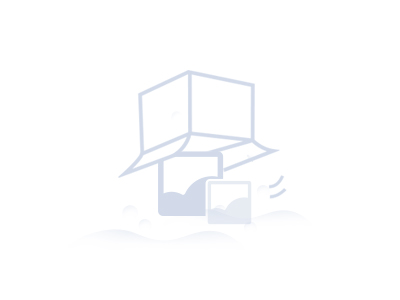
加兰41+13骑士擒步行者 莫布里22+12哈利伯顿25+9
加兰41+13骑士擒步行者莫布里22+12哈利伯顿25+9,莫布里,哈利伯顿,史...
-
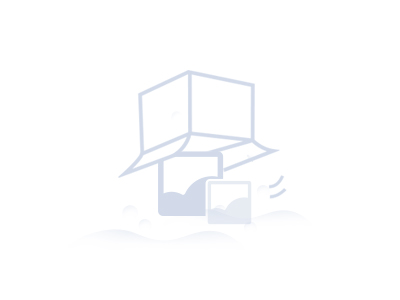
三人20+灰熊痛宰鹈鹕 莫兰特24+8+8CJ空砍32+6+11
三人20+灰熊痛宰鹈鹕莫兰特24+8+8CJ空砍32+6+11,莫兰特,孟菲斯灰熊...
-
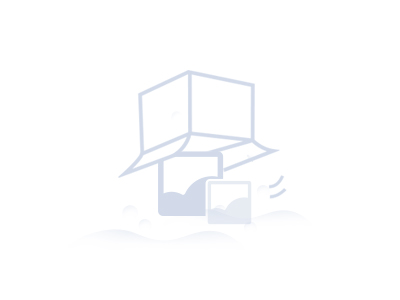
字母哥39+7+7雄鹿轻取雷霆5连胜 亚历山大33+8+14
字母哥39+7+7雄鹿轻取雷霆5连胜亚历山大33+8+14,阿德托昆博,米德尔...
-
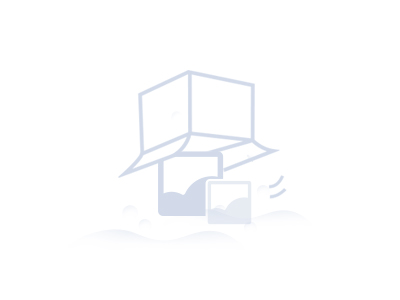
杜兰特:我伤了欧文没打 篮网没太多理由留住哈登
杜兰特:我伤了欧文没打篮网没太多理由留住哈登,凯文杜兰特,凯里·欧...
-
三八妇女节|报告:深圳女律师人数增长速度高于男律师
截至2021年底,深圳女律师人数超过8100名,占比超42%。
-
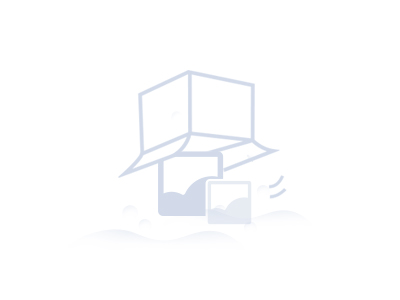
艾顿21+19太阳险胜魔术 佩恩18+6+12卡特20+12
艾顿21+19太阳险胜魔术佩恩18+6+12卡特20+12,艾顿,佩恩,卡特,安东尼...
